AVerMedia 4K(gc573모델) PS5 녹화 영상 사운드 끊김 현상 화면 번짐 현상을 개인적으로 해결한 방법
개인적으로 AVerMedia 제품의 gc573모델을 사용 중입니다. PS5 게임을 하면서 기억할만한 장면을 남기고자 구매해 사용하고 있는데 직접 녹화를 해보니 녹화된 영상에 소리가 끊기는 현상이 발생하더군요. 소리가 끊겼다가 나오는 현상이 계속 반복돼 녹화된 동영상을 사용하기 힘들 정도였습니다.
인터넷 정보를 찾아보니 드라이버 업그레이드를 특정 버전으로 맞춰야 한다는 이야기가 있어 특정 버전으로 AVerMedia RECentral 프로그램을 버전을 설치해 진행해 봤지만, 소리가 끊기는 문제는 해결되지 않았습니다.
개인적으로 PC에 연결된 오디오 라인 및 다양한 문제로 인해 노이즈 현상으로 소리가 끊길 수 있다기에 PC에 있는 모든 선을 빼고 여러 가지 테스트를 해보았지만 역시나 문제는 해결되지 않았습니다. 마지막 방법으로 의심된 부분이 있었는데 기존에 AVerMedia Diagnosis Tool을 이용해 제 PC 환경과 AVerMedia 캡쳐보드와 호환성을 체크할 수 있는 부분에서 메인보드와 호환이 되지 않는다는 내용을 보았던 기억이 났습니다.
기존에 제가 사용하던 ASRock AB350M PRO4 메인보드는 캡처 보드를 장착하기 위한 그래픽 카드와 같이 장착하기엔 공간이 너무 좁았으며 추가로 PC용 스피커바를 구매하게 되면서 오디오 디지털 SPDIF 출력이 가능한 메인보드를 새롭게 구매해 장착한 뒤 다시 테스트해 보기로 하였습니다. 그래서 B550 AORUS ELITE 메인보드 모델로 변경한 뒤 다시 동영상 녹화를 해보니 드디어 사운드가 끊기는 현상은 해결이 되었습니다.
그러니 AVerMedia 4K 캡쳐보드 제품을 구매하실 땐 메인보드 크기가 여유 있고 인텔 CPU 장착 가능한 메인 보드를 사용하시는 것을 추천해 드립니다. 메인보드 모델 크기가 큰 것을 구매하시려면 메인보드 확장슬롯 중 PCIe X가 2개 이상 장착 가능한 메인 보드를 선택하시면 좋을 듯하며 메인보드 크기에 대한 자세한 정보와 차이는 park.minnote.net/246 이곳을 참고하시면 도움이 되실 것 같습니다. 아래 이미지는 현재 제가 사용하는 메인보드가 어떤 것인지 보여드리기 위해 첨부 했습니다.
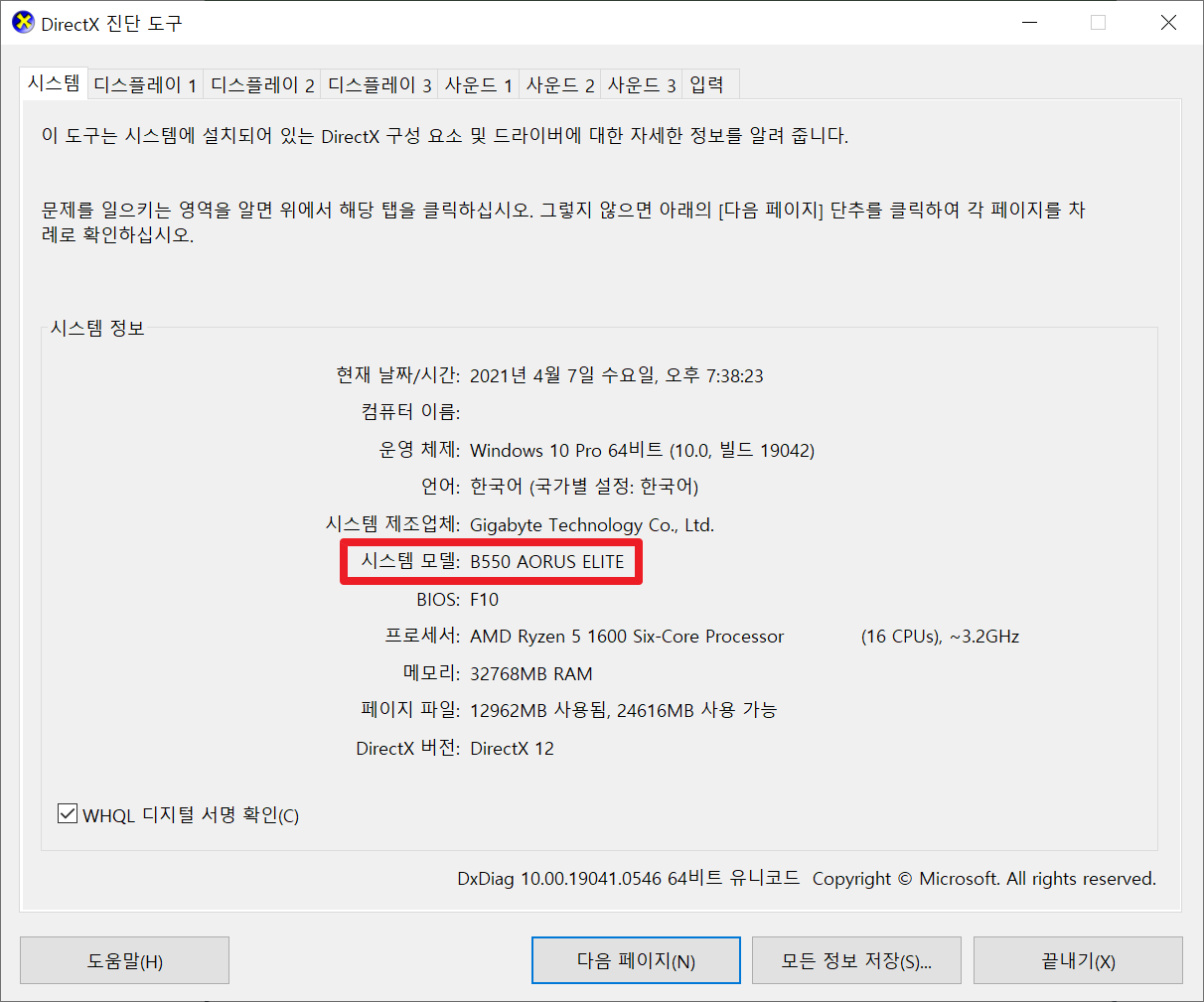
인텔 CPU를 사용하는 메인 보드가 AVerMedia 캡쳐보드 제품과 호환이 좋다는 것은 알고 있지만 저는 CPU까지 변경하기엔 낭비라는 생각에 기존에 라이젠 CPU는 그대로 사용하며 메인보드만 변경한 것으로 소리가 끊기는 현상은 해결이 되었습니다.
메인보드를 변경한 뒤 사운드가 끊기는 현상은 해결되었지만, 여전히 진단 툴에서는 메인보드 지원이 되지 않는다고 표시되니 이점은 참고하시면 좋을 듯합니다.
AVerMedia Diagnosis Tool 설치가 필요하시다면 www.avermedia.com/kr/product-detail/GC573 에버미디어 홈페이지나 링크된 URL을 통해 AVerMedia Diagnosis Tool 설치 파일을 받아 호환성 체크를 진행해 보시면 됩니다. storage.avermedia.com/web_release_www/GC555/AVerMedia_Diagnosis_Tool_2.0.1.8.zip

그렇게 소리가 끊기는 현상은 해결되었지만 AVerMedia 캡쳐 보드로 녹화된 동영상을 보니 아래 이미지와 같이 동영상이 번지거나 제대로 표시되지 않는 현상이 생기더군요.

소리가 끊기는 현상에 이어 동영상이 까지 제대로 표시되지 않으며 번지는 현상이 생기니 슬슬 화가 나더군요. 개인적으로 그래픽카드는 NVIDIA GeForce GTX 1060 6GB를 사용 중인데 작성 기준 시점으로 그래픽 카드 시세가 너무 비싸서 돈이 있어도 사고 싶지가 않았습니다. 그렇게 해결 방법을 찾지 못해 다른 곳을 의심하며 어떻게 해결해야 하나 며칠을 보내며 고민 하는 순간에 눈에 띄는 버튼이 하나 있더군요. 바로 RECentral 프로그램에 HDR 활성화 버튼입니다. 개인적으로 4K 모니터 출력이 가능한 모니터를 사용하고 있었었기에 HDR 출력이 가능했으며 PS5 환경에서도 HDR 활성화가 되어 있었습니다.
아래 이미지와 같이 HDR 활성화를 한 뒤에 녹화를 진행해 보니 화면이 번지는 현상도 사라졌습니다. 간단하게 해결했지만, HDR 버튼 때문에 생긴 문제라고는 생각지도 못했습니다.
추가로 RECentral 프로그램에서는 자동으로 HDR 활성화 설정이 없기에 매번 HDR 버튼을 통해 HDR을 활성화해주고 녹화 해야 하니 이 부분은 참고하시면 좋을 것 같습니다.
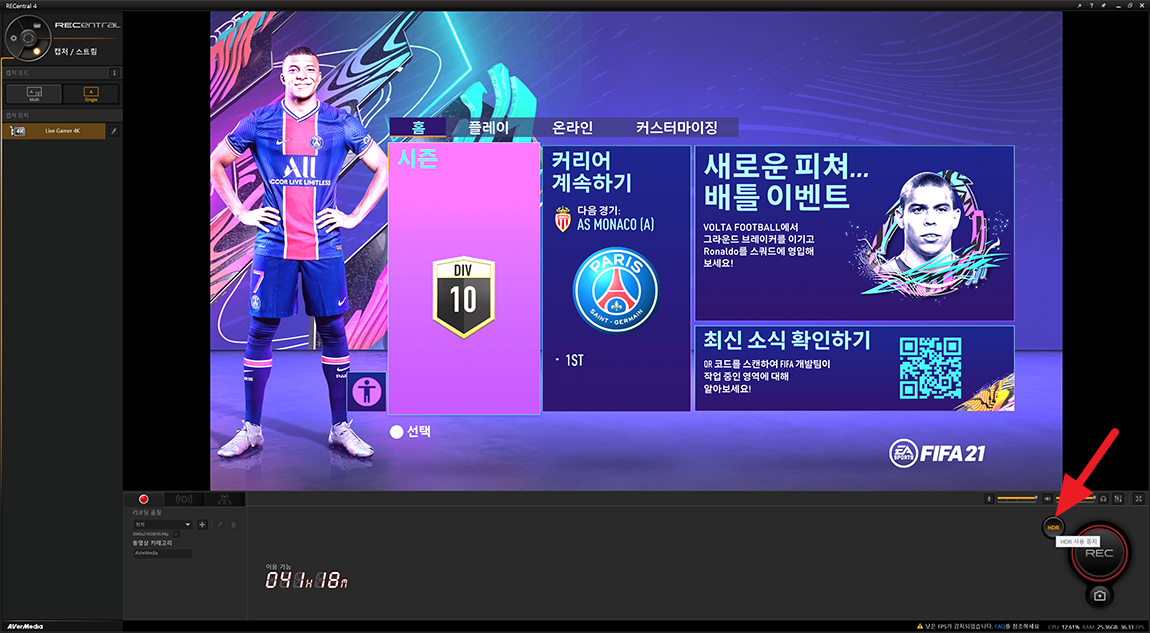
혹시나 저와 같은 문제로 인해 해결 방법을 찾으시는 분들에게 조금이나마 도움이 되기를 바라는 마음에 상세하게 작성했지만, 결국엔 제가 에버미디어의 캡처 보드로 인해 녹화한 동영상의 소리가 끊기는 현상은 메인보드를 교체하며 해결되었으며 동영상이 번지며 제대로 표시되지 않는 현상은 HDR 버튼을 눌러 녹화를 진행해 해결했습니다.
추가적인 문제로 4K 60FPS 지원되지 않는다고 표시되는데 이 부분은 왜 그런지 아직 해결 방법을 못 찾고 있습니다. 그래픽카드를 업그레이드하면 나아질 것으로 예상이 되는데 그래픽카드 시세가 안정되면 그래픽 카드를 직접 구매해 테스트하며 해결이 된다면 다음에 작성하도록 하겠습니다.

제가 작성한 방법이 모든 환경에 완벽한 해결 방법은 아니며 PC 구성과 캡처보다 모델에 따라 도움이 되지 않는 내용일 가능성이 매우 큽니다. 저 또한 여러 가지 테스트를 하며 해결한 내용에 대해서만 작성하였으며 필요하신 부분만 참고하셨으면 좋겠습니다.



